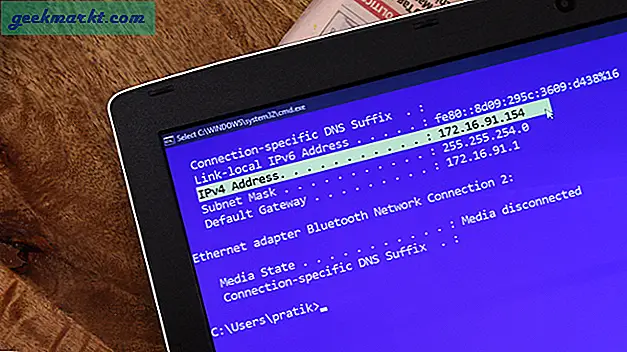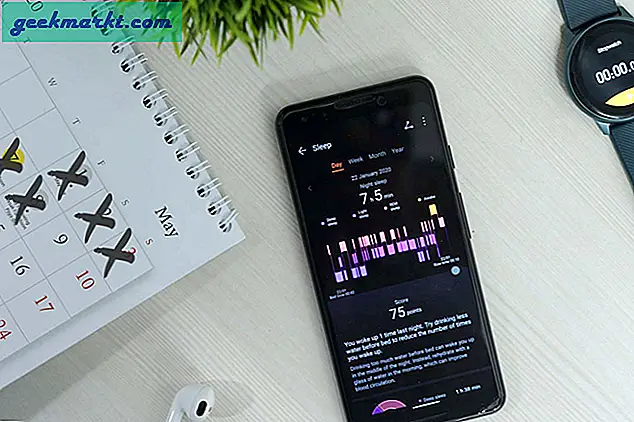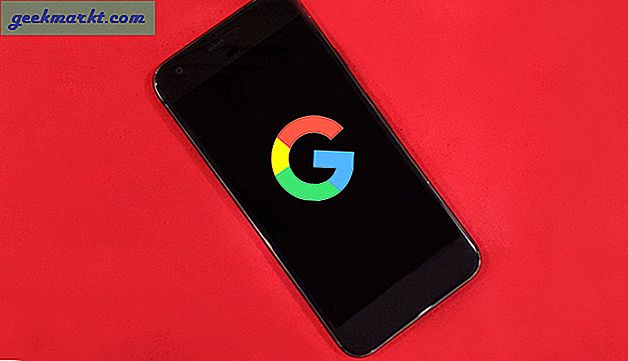Wenn Sie ein begeisterter Netflix-Benutzer sind, haben Sie möglicherweise die umstrittene Eingabeaufforderung "Beobachten Sie immer noch" bemerkt. Dies wird normalerweise angezeigt, wenn Netflix den Verdacht hat, dass der Benutzer die Sendung nicht mehr gesehen hat. Normalerweise hilft dies Netflix dabei, Ihre Daten und auch deren Bandbreite zu speichern. Wenn Sie jedoch Binge-Watching betreiben, ist es nur ärgerlich, solche Popups in der Mitte zu haben. Obwohl Sie es in den Netflix-Einstellungen nicht deaktivieren können, können Sie auf Ihrem Desktop eine Chrome-Erweiterung eines Drittanbieters verwenden. Hier ist wie.
So deaktivieren Sie Netflixs "Beobachten Sie noch?" Aufforderung auf dem Desktop
Wenn Sie Chrome oder einen Chromium-basierten Browser wie Edge verwenden, der Chrome-Erweiterungen unterstützt, können Sie diese Chrome-Erweiterung "Netflix nie beenden" oder "Netflix-Pause entfernen" verwenden.
Das Entfernen der Netflix-Pause dient nur zum Entfernen dieser Eingabeaufforderung zum Beobachten, während Netflix niemals die Option bietet, Titelsequenzen, das Beenden von Credits, automatisch abgespielte Videos usw. zu überspringen. Wenn Sie nach einer nicht ablenkenden Binge-Watching-Erfahrung suchen, I. Es wird dringend empfohlen, Never Ending Netflix zu verwenden.
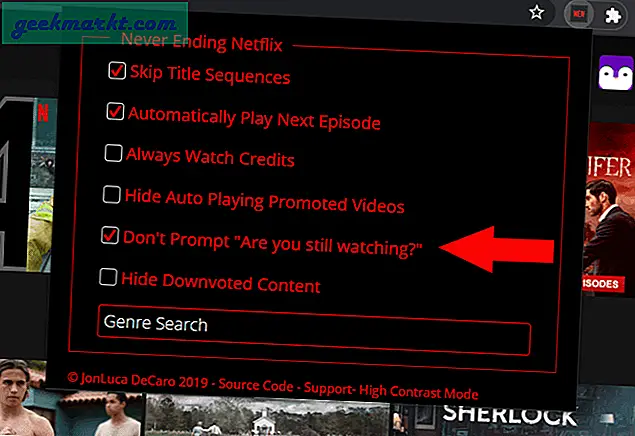
Das Netflix-Add-On "Never Ending" ist im Firefox-Erweiterungsspeicher ohnehin nicht verfügbar. Sie können also das Netflix-Add-On zum Entfernen von Pausen verwenden.
Deaktivieren Sie "Beobachten Sie immer noch?" Prompt im Fernsehen und auf dem Handy
Anders als auf dem Desktop gibt es keine Möglichkeit, diese Eingabeaufforderung auf dem Fernseher und dem Mobiltelefon zu stoppen. Auf jeden Fall können Sie entweder mit der App in Kontakt treten, indem Sie die Lautstärke ändern, die Titelsequenzen überspringen oder einfach die nächste Episode manuell starten, indem Sie die Autoplay-Funktion stoppen.
Sie können Deaktivieren Sie die Autoplay-Funktion für jedes Profil Wählen Sie Profil> Konto> Wiedergabeeinstellungen und deaktivieren Sie “Autoplay nächste Folge in einer Reihe auf allen Geräten ”und klicken Sie auf Speichern. Jetzt müssen Sie nur noch auf die Schaltfläche für die nächste Episode klicken. 
Einpacken
Obwohl die Eingabeaufforderung ärgerlich ist, geht Netflix davon aus, die Daten der Benutzer zu speichern, und behauptet, dass sie weltweit jede Woche durchschnittlich 2 Milliarden GB Daten speichern. Diese Funktion hilft Netflix auch dabei, ihre Bandbreite zu sparen, wodurch das Streaming für Zuschauer viel schneller wird. Halten Sie diese App für nützlich oder ist dies nur eine nervige Unterbrechung? Lass es mich in den Kommentaren unten wissen.